Cómo configurar y usar Passkey en WhatsApp
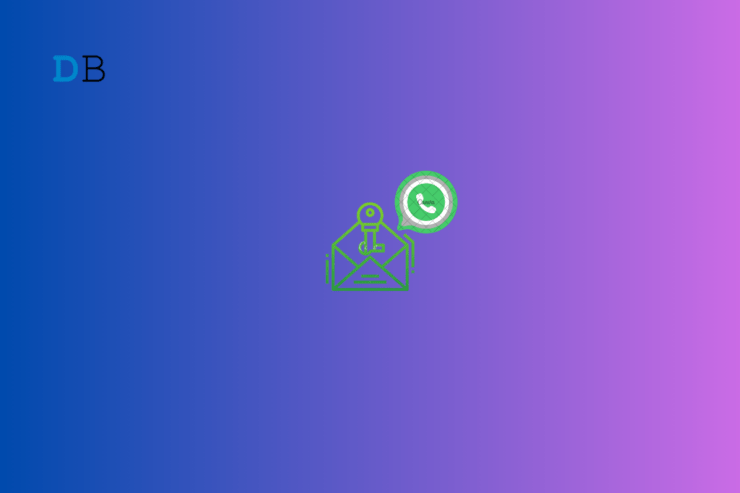
TL;DR
Passkey es una alternativa más segura y cómoda a las contraseñas para acceder a WhatsApp. En Android puedes crear una Passkey vinculada a tu número y a tu cuenta de Google; el desbloqueo usa la huella, reconocimiento facial o PIN del dispositivo. Sigue los pasos de instalación, aprende a revocar una Passkey y revisa buenas prácticas de seguridad y privacidad.
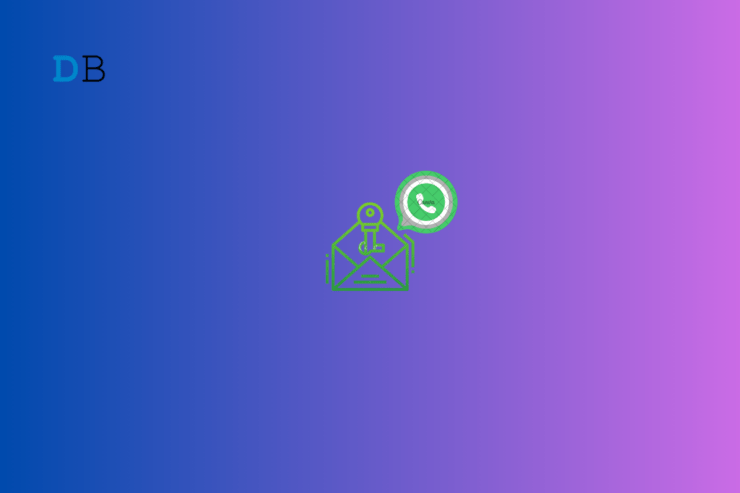
He explicado cómo configurar y usar las Passkeys de WhatsApp en esta guía. Si recordar y guardar contraseñas complicadas te resulta molesto, las Passkeys resuelven ese problema. El concepto de Passkey es más flexible que los códigos SMS o las contraseñas tradicionales: aprovecha los métodos de autenticación del dispositivo, como huella, reconocimiento facial o PIN.
Podrás iniciar sesión en tu perfil de WhatsApp usando la Passkey asociada a tu dispositivo. La Passkey permite que el desbloqueo del teléfono sea el control de acceso a WhatsApp.
Diferencia entre contraseñas y Passkeys
A continuación tienes una tabla comparativa entre contraseñas tradicionales y Passkeys.
| Contraseñas | Passkeys |
|---|---|
| Usa caracteres alfanuméricos difíciles | Usa huella dactilar, reconocimiento facial o bloqueo por patrón/PIN |
| Se pueden olvidar | Fáciles de configurar, recordar y usar |
| Pueden ser robadas o filtradas | Más seguras que las contraseñas tradicionales |
| Punto único de autenticación menos flexible | Soportan múltiples formas biométricas y son más flexibles |
Requisitos previos
- Dispositivo Android actualizado.
- Última versión de WhatsApp desde Google Play.
- Cuenta de Google (Gmail) activa en el teléfono.
- Un método de bloqueo de pantalla configurado: PIN, patrón, huella o reconocimiento facial.
Importante: actualmente la función Passkeys está desplegada en Android. Se espera que Meta la lleve a iOS en un futuro, pero por ahora los pasos y pantallas descritos reflejan la experiencia en Android.
Cómo configurar Passkeys en tu cuenta de WhatsApp
Sigue estos pasos en tu teléfono Android:
- Abre WhatsApp en tu dispositivo.
- Toca el ícono de menú (tres puntos) en la esquina superior derecha.
- Selecciona Ajustes.
- Pulsa Cuenta.
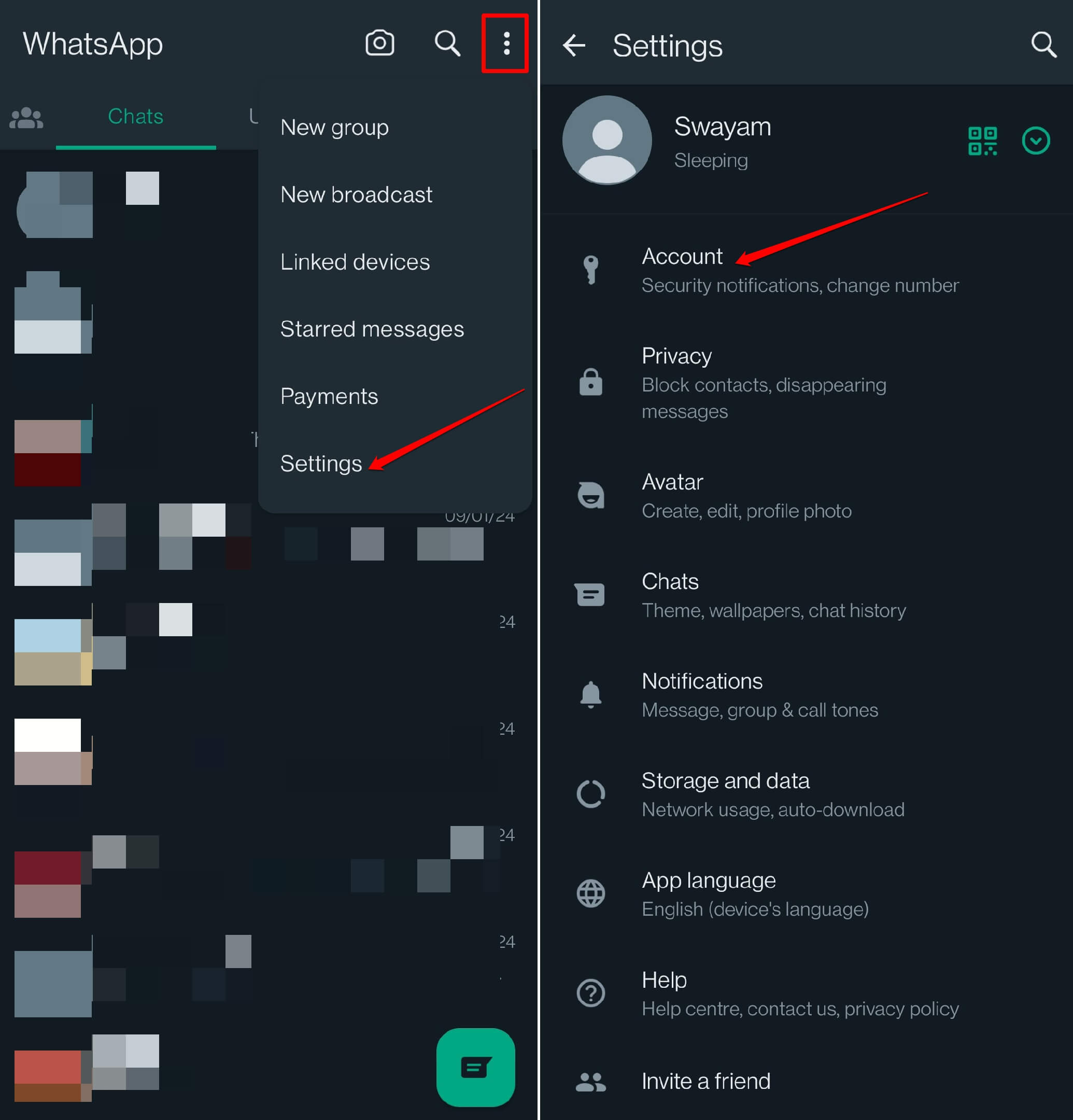
- Selecciona Passkeys.
- Toca Crear una Passkey.
- Verás que una parte de tu número de WhatsApp se mostrará como identificador de la Passkey.
- Selecciona la cuenta de Gmail correcta para vincular la Passkey con tu cuenta.
- Toca Continuar.
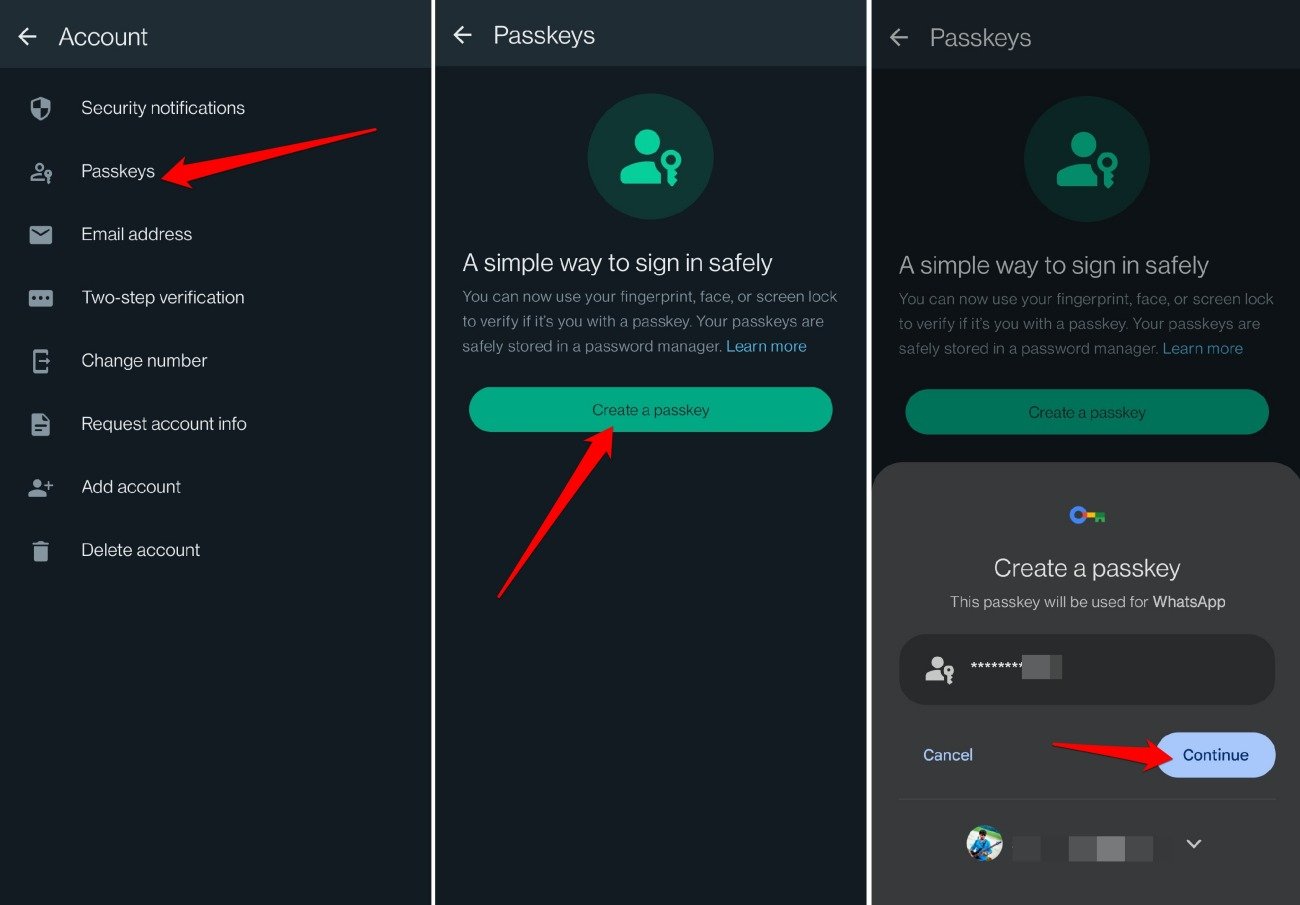
- Para autenticar, utiliza el bloqueo de pantalla del teléfono.
- Toca Usar bloqueo de pantalla para establecer el método de desbloqueo como medio para acceder a la Passkey en la configuración de WhatsApp.
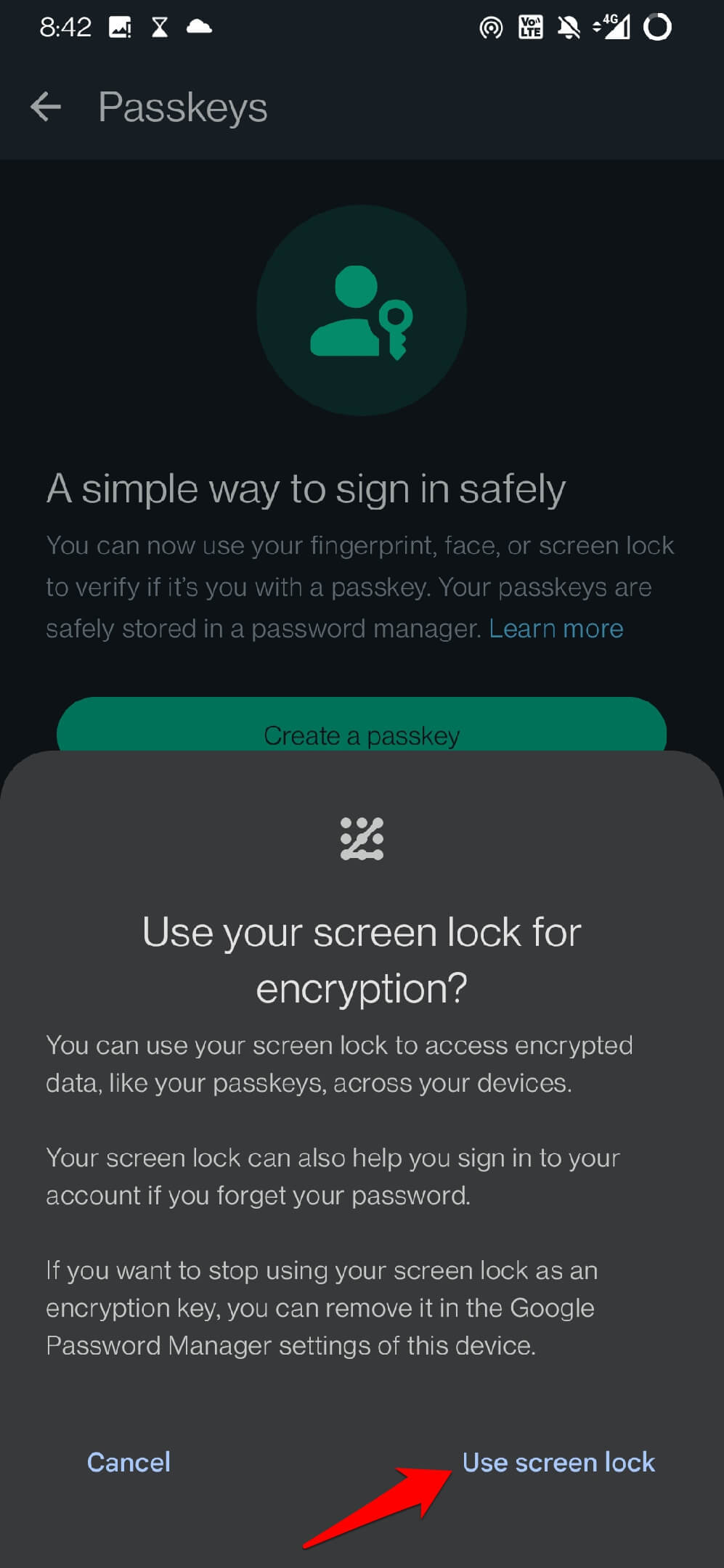
- Finalmente, confirma los cambios autenticándote con reconocimiento facial, huella digital o desbloqueo por pantalla.
Consejo práctico: si tu teléfono tiene varias cuentas de Google, confirma que eliges la que realmente quieres asociar. La Passkey actúa como un puente entre tu número de teléfono y la cuenta de Google seleccionada para la recuperación/gestión.
Cómo revocar una Passkey de WhatsApp
Si ya no quieres usar la Passkey o sospechas de un problema de seguridad, revócala así:
Abre WhatsApp en tu dispositivo.
Toca el ícono de 3 puntos.
Selecciona Ajustes.
Ve a Cuenta.
Pulsa Passkeys.
Localiza la Passkey listada en pantalla y toca Revocar.
En la ventana de confirmación toca Revocar para completar la acción.

Nota: revocar una Passkey elimina la asociación de ese dispositivo. Si vuelves a necesitar acceso, crea una nueva Passkey siguiendo los pasos anteriores.
Solución de problemas comunes
- No veo la opción Passkeys en WhatsApp: actualiza la app desde Google Play a la versión más reciente (por ejemplo v2.23.25.83 o superior si está disponible).
- No aparece la cuenta de Google esperada: verifica que la cuenta esté añadida al sistema en Ajustes > Cuentas del dispositivo.
- Fallo al autenticar con huella/Face ID: comprueba que el método biométrico esté configurado y funcionando en ajustes del teléfono.
Preguntas frecuentes
No veo Passkeys en WhatsApp Android. ¿Cómo soluciono esto?
Actualiza WhatsApp a la última versión disponible en Google Play. También comprueba que tu Android tenga servicios de Google actualizados y una cuenta de Google activa.
¿Dónde está Passkey en WhatsApp iOS?
Actualmente la función Passkey sólo está disponible en Android. Meta puede lanzar soporte en iOS más adelante.
¿La Passkey se almacena en los servidores de Meta?
No. La Passkey se guarda localmente en tu dispositivo. Ni Meta ni WhatsApp tienen acceso a la Passkey en texto plano.
¿Se puede hackear la Passkey de WhatsApp?
Las Passkeys aprovechan el sistema de bloqueo del dispositivo (huella, rostro o PIN). No es práctico acceder sin tu factor biométrico o PIN. Sin embargo, la seguridad depende del dispositivo: si alguien tiene acceso físico y conoce tu PIN o logra engañar al sensor biométrico, hay riesgo.
Cuándo las Passkeys pueden fallar (contraejemplos)
- Cambias de teléfono y no transfieres la Passkey: la Passkey no se migra automáticamente; necesitas crear una nueva.
- Recuperación sin cuenta de Google vinculada: si pierdes el acceso al dispositivo y no tienes la cuenta de Google asociada, recuperar la sesión puede ser difícil.
- Dispositivo sin biometría funcional: en móviles muy antiguos sin huella o Face ID, dependerás de PIN o patrón, con menor comodidad.
Enfoques alternativos y cómo elegir
- Contraseña + 2FA por SMS: más compatible, pero menos seguro por interceptación de SMS.
- Gestor de contraseñas: buena opción para cuentas web, menos integrado para apps que usan Passkeys.
- Passkeys: mejor experiencia de usuario en móviles modernos y mayor seguridad frente a phishing.
Decisión rápida: si usas principalmente el móvil y tu teléfono soporta biometría fiable, Passkeys ofrecen mejor balance entre seguridad y usabilidad.
Modelo mental y reglas prácticas
- Piensa en la Passkey como una llave digital atada a tu teléfono y a tu cuenta de Google.
- No es una contraseña que debas recordar; es un permiso que depende de tu bloqueo de pantalla.
- Regla: protege la cuenta de Google asociada y el bloqueo del teléfono; ahí reside la mayor parte del riesgo.
Lista de verificación según roles
Usuario final:
- Actualizar WhatsApp.
- Configurar bloqueo de pantalla seguro.
- Añadir cuenta de Google correcta.
- Crear Passkey y verificar acceso.
Administrador de TI (entornos corporativos):
- Definir políticas MDM sobre Passkeys y gestión de cuentas.
- Enseñar al personal cómo revocar Passkeys en caso de pérdida.
- Revisar procesos de backup y recuperación de cuentas.
Buenas prácticas de seguridad
- Mantén el sistema operativo y WhatsApp actualizados.
- Activa bloqueo de pantalla fuerte (PIN largo o biometría combinada si el teléfono lo permite).
- Revoca Passkeys en dispositivos que ya no usas.
- No compartas el PIN ni permitas que otros configuren tu biometría.
Notas de privacidad y cumplimiento
- La Passkey se guarda en el dispositivo; por tanto, el control directo de la autenticación recae en el usuario y en la seguridad del hardware.
- Si trabajas con datos personales sensibles regulados por privacidad (GDPR o normativa local), documenta la asociación de cuentas y los procedimientos de revocación para demostrar control de accesos.
Glosario breve
- Passkey: credencial digital que reemplaza la contraseña y usa el método de desbloqueo del dispositivo.
- Biometría: métodos de reconocimiento físico como huella o rostro.
- Revocar: eliminar la asociación de una Passkey del dispositivo.
Resumen y recomendaciones finales
Las Passkeys en WhatsApp simplifican el acceso y elevan la seguridad frente a contraseñas y códigos SMS. Para sacarles el máximo provecho:
- Mantén el teléfono y la app actualizados.
- Usa bloqueo de pantalla robusto.
- Vincula la cuenta de Google correcta y registra cómo revocar Passkeys si el dispositivo se pierde.
Prueba la Passkey y observa la mejora en comodidad al iniciar sesión. Si prefieres una solución alternativa, considera gestores de contraseñas y 2FA tradicionales.
Gracias por leer. Si tienes dudas sobre cómo configurar Passkeys en WhatsApp o quieres compartir tu experiencia, deja un comentario abajo. También puedes suscribirte al canal de YouTube mencionado para ver tutoriales en vídeo.
Conclusión
Configurar una Passkey en WhatsApp es rápido y mejora tanto la experiencia como la seguridad. Protege siempre tu dispositivo y la cuenta de Google asociada. Si detectas problemas o pierdes el acceso, revoca la Passkey de inmediato y crea una nueva cuando recuperes control del dispositivo.
Materiales similares

Podman en Debian 11: instalación y uso
Apt-pinning en Debian: guía práctica

OptiScaler: inyectar FSR 4 en casi cualquier juego
Dansguardian + Squid NTLM en Debian Etch

Arreglar error de instalación Android en SD
